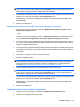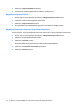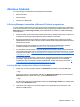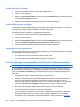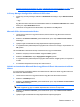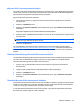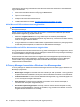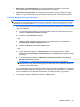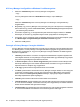HP ProtectTools User Guide - Windows XP, Windows Vista, Windows 7
Manager-tanúsítványok kezelése, 48. oldal , A Megbízható kapcsolatok kezelése, 51. oldal , illetve
itt:
A Privacy Manager konfigurálása a Microsoft Office-hoz, 57. oldal olvashat.
A Privacy Manager konfigurálása a Microsoft Office-hoz
1. Nyissa meg a Privacy Managert, kattintson a Beállítások lehetőségre, majd a Dokumentumok
lapra.
– vagy –
Egy Microsoft Office dokumentum eszköztárában kattintson az Aláírás és titkosítás elem melletti
lefelé nyílra, majd a Beállítások elemre.
2. Válassza ki a konfigurálni kívánt alkalmazást, majd kattintson az OK gombra.
Microsoft Office dokumentumok aláírása
1. Hozzon létre és mentsen el egy Microsoft Word, Microsoft Excel vagy Microsoft PowerPoint
dokumentumot.
2. Kattintson az Aláírás és titkosítás gomb melletti lefelé nyílra, majd a Dokumentum aláírása
lehetőségre.
3. Igazolja magát a kiválasztott biztonsági bejelentkezési eljárás segítségével.
4. A megerősítést kérő párbeszédpanel megnyílása után olvassa el a szöveget, majd kattintson az
OK gombra.
Ha a későbbiekben szerkeszteni kívánja a dokumentumot, tegye a következőket:
1. Kattintson a képernyő bal felső sarkában megjelenő Office gombra.
2. Kattintson az Előkészítés, majd a Véglegesként megjelöl gombra.
3. A megerősítést kérő párbeszédpanel megnyílása után kattintson az Igen gombra, és folytassa a
munkát.
4. A szerkesztés befejeztével ismét írja alá a dokumentumot.
Aláírási sor hozzáadása Microsoft Word vagy Microsoft Excel dokumentumok aláírása
közben
A Privacy Manager segítségével aláírási sort illeszthetnek be a Microsoft Word vagy Microsoft Excel
dokumentumok aláírása közben:
1. Hozzon létre és mentsen el egy Microsoft Word vagy Microsoft Excel dokumentumot.
2. Kattintson a Kezdőlap menüre.
3. Kattintson az Aláírás és titkosítás gomb melletti lefelé nyílra, majd az Aláírási sor beillesztése
aláírás előtt lehetőségre.
MEGJEGYZÉS: Az Aláírási sor beillesztése aláírás előtt lehetőség kiválasztása után a szöveg
mellett megjelenik egy pipa. A beállítás alapértelmezés szerint be van kapcsolva.
4. Kattintson az Aláírás és titkosítás gomb melletti lefelé nyílra, majd a Dokumentum aláírása
lehetőségre.
5. Igazolja magát a kiválasztott biztonsági bejelentkezési eljárás segítségével.
Általános feladatok 57